Eines der von uns allen am häufigsten verwendeten Internet-Tools ist zweifellos der Browser, unabhängig davon, ob es sich um Safari , Google Chrome oder ein anderes handelt, um mehrere Anfragen zu stellen und auf andere Websites zuzugreifen.
Eines der Dinge, die viele Benutzer am meisten stören, ist die ständige Bestätigung, die Browser in Bezug auf unseren physischen Standort vornehmen. Diese Bestätigung wird generiert, um basierend auf unserem Standort neue Anwendungen oder Werbeaktionen zu bewerben und geeignetere Ergebnisse anzuzeigen zu unserer Stadt oder Land.
Obwohl dies kein ernstes Problem der Sicherheit oder des Datenschutzes darstellt , können wir entscheiden, ob der Browserzugriff auf den Standort akzeptiert werden soll oder nicht, wenn es aufgrund ständiger Bestätigung zu einer störenden Situation kommen kann, und wir werden heute diskutieren, wie diese Nachricht auf praktische Weise entfernt werden kann .
1. Deaktivieren Sie die Lokalisierung in Mozilla Firefox
Wenn wir den Firefox-Browser als Standardmethode zum Deaktivieren dieser Nachrichten verwenden, wird er im Konfigurationsbildschirm des Betriebssystems angezeigt. Um darauf zuzugreifen, schreiben wir Folgendes in die Adressleiste:
about: config
Wir werden das folgende Fenster sehen: 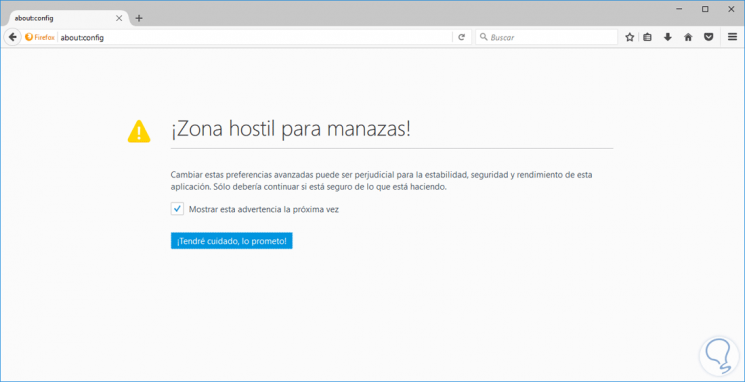
Wie wir sehen, sind die Konfigurationsoptionen ein heikler Punkt in jedem Browser, daher müssen wir beim Verwalten der Einstellungen vorsichtig sein. Klicken Sie auf die Option Ich werde vorsichtig sein, ich verspreche es und im angezeigten Fenster geben wir in das Feld Suche die Zeile ein:
geo.enabled
Wir können sehen, dass der vordefinierte Wert true ist, was darauf hinweist, dass die Standortnachrichten aktiviert sind. Um sie zu deaktivieren, doppelklicken wir auf geo.enabled und sehen, dass der Wert jetzt false ist, was darauf hinweist, dass diese Nachrichten nicht mehr angezeigt werden : 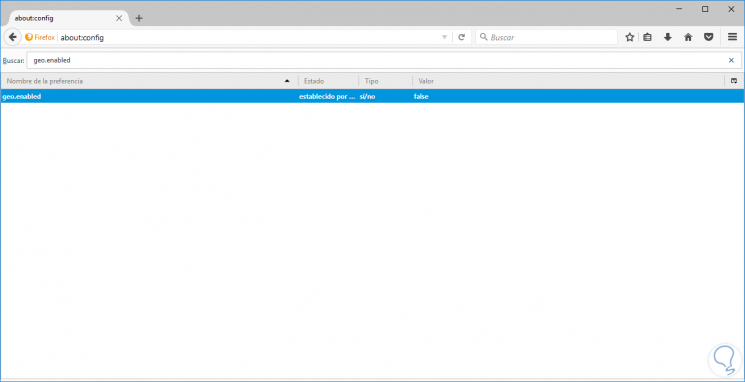
Auf diese Weise vermeiden wir Standortmeldungen in Mozilla Firefox.
2. Deaktivieren Sie den Speicherort in Safari
Wenn Sie Mac OS verwenden , ist in diesem Fall die Vorgehensweise zum Vermeiden von Standortmeldungen unter macOS Sierra einfach.
Dazu greifen wir auf die Safari-Einstellungen zu und rufen im angezeigten Fenster die Registerkarte “Datenschutz” auf und aktivieren das Kontrollkästchen “Verweigern ohne Benachrichtigung” im Feld “Verwendung” auf der Website der Ortungsdienste.
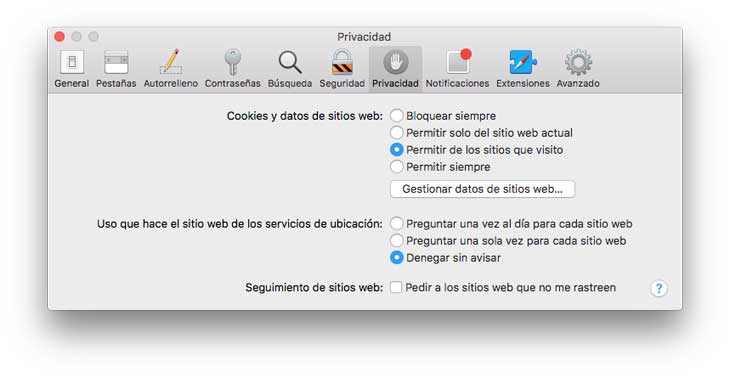
Wir haben den Assistenten verlassen und auf diese Weise diesen Dienst in Safari deaktiviert.
3. Deaktivieren Sie den Speicherort in Microsoft Edge
Der neue Microsoft-Browser, der viele neue Funktionen in Bezug auf Sicherheit und Leistung bietet, ist auch vordefiniert, um unseren Standort für kommerzielle und Entwicklungszwecke zu verwenden.
Microsoft Edge enthält keine Option zum Deaktivieren dieser Art von Nachrichten in seiner Konfiguration. Daher müssen wir dies direkt in Windows 10 tun. Wählen Sie dazu im Startmenü Folgendes aus:
- Konfiguration
- Datenschutz
Im angezeigten Fenster wechseln wir zur Zeile Standort und deaktivieren die Anwendungen, die wir für nicht erforderlich halten, um unseren Standort zu nutzen. Wir konzentrieren uns jedoch auf die Microsoft Edge-Anwendung im Status Aus .
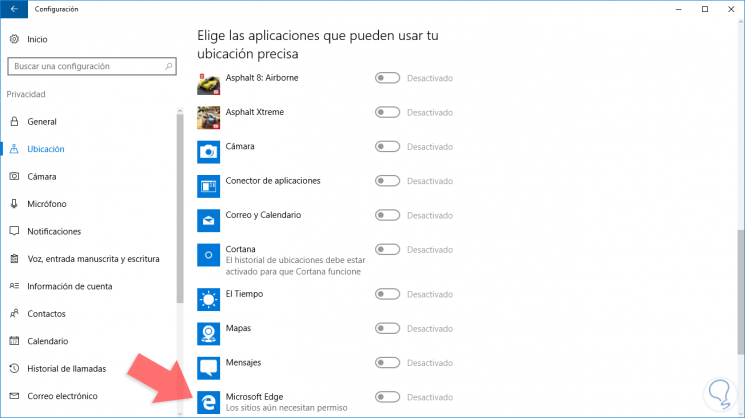
4. Deaktivieren Sie den Standort in Google Chrome
Chrome ist einer der weltweit am häufigsten verwendeten Browser. Daher ist das Ortungssystem aufgrund der Vielzahl von Nutzern, die den Browser weltweit verwenden, aktiv.
Diese Funktionalität befindet sich in der Konfiguration von Google Chrome und wir können auf eine der folgenden Arten darauf zugreifen:
- Geben Sie den Begriff Chrome: settings in die Adressleiste ein.
- Gehen Sie zum Symbol Anpassen und steuern Sie Google Chrome in der oberen rechten Ecke (Symbol mit drei vertikalen Punkten).
Wir werden das nächste Fenster sehen, in dem wir nach unten gehen und Erweiterte Einstellungen anzeigen auswählen und unter dem Feld Datenschutz die Option Inhaltskonfiguration auswählen .
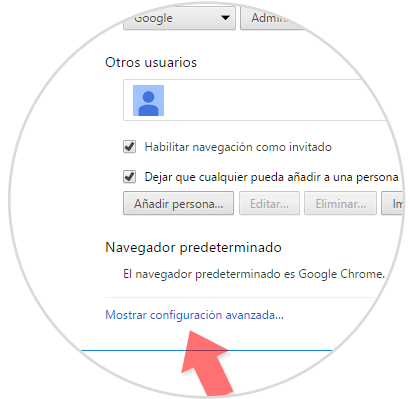
Im erweiterten Fenster lokalisieren wir den Feldstandort und aktivieren das Kontrollkästchen Keine Website darf Ihren physischen Standort nachverfolgen .
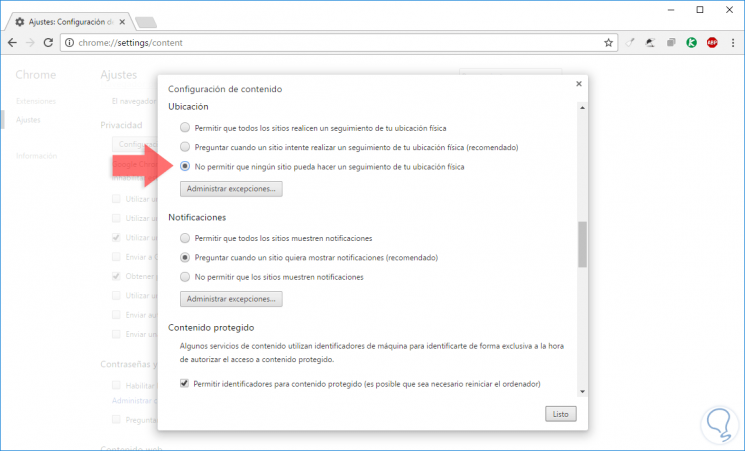
Klicken Sie auf die Schaltfläche Fertig, um die Änderungen zu speichern.
5. Deaktivieren Sie die Lokalisierung in Internet Explorer
Wenn wir noch Internet Explorer-Benutzer sind und diese Art von Nachrichten deaktivieren möchten, ist der Vorgang einfach.
Dazu klicken wir auf das Menü Extras und wählen Internetoptionen .
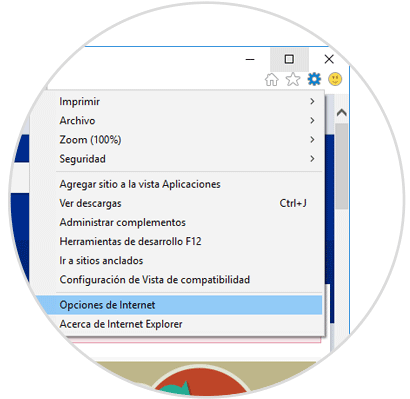
Wechseln Sie im erweiterten Fenster zur Registerkarte Datenschutz und aktivieren Sie das Kontrollkästchen Websites niemals erlauben, Ihren physischen Standort anzufordern .
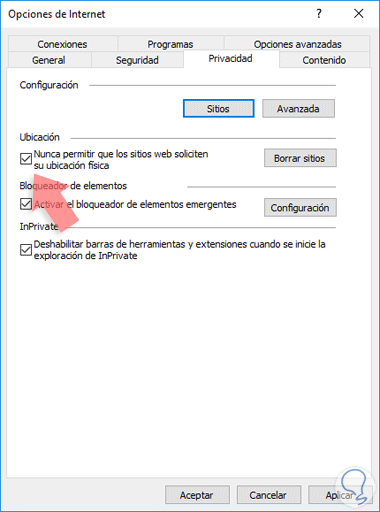
Klicken Sie auf Übernehmen, um die Änderungen zu speichern. Auf diese Weise haben wir die Standortnachrichten in den verschiedenen Browsern deaktiviert, die häufiger verwendet werden.
Privatsphäre im Internet